航天信息开票系统安装说明 设置说明 操作说明
航天信息防伪税控开票管理系统 辽宁航天信息有限公司
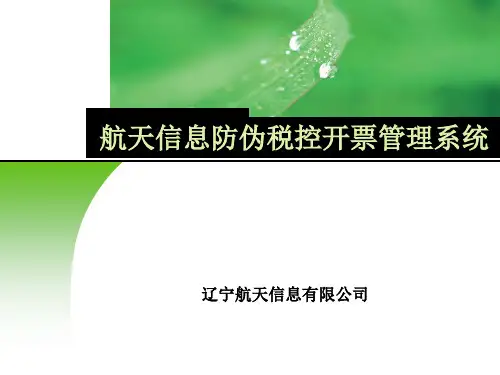
Aisino
开 票 步 骤-正常开票
查询统计
点击【查询统计】下“查询发票”项,选择查询条件,可查询已经开具的发票主体信 息。如图所示: 注意:对于开票数据进行查询并且可以输出Excel文件。
双击后显示发票明细
Aisino
结束
Aisino
开 票 步 骤-正常开票
数据维护→销售单据
点击“单行折扣”按钮,填写“折扣金额”项,折扣率自动计算。若取消单行折扣, 则在折扣金额中填写0即可。如图所示。
Aisino
开 票 步 骤-正常开票
数据维护→销售单据
点击“整单折扣”按钮,填写整张单据的折扣金额,折扣率自动计算。若取消整单 折扣,则点击“删除折扣行”按钮。如图所示。
Aisino
开 票 步 骤-开票预设置
系统设置→用户管理。
点击【系统配置】→【用户管理】菜单,如图所示:
注意:用Admin用户添加操作人员以及操作开票系统的人员权限设置。
Aisino
开 票 步 骤-开票预设置
系统设置→打印机设置。
点击菜单栏【系统设置】下的“打印机设置”项,配置相应打印发票和清单的打印 机。首先选择打印类型中 “发票”,选择“打印机列表”中打印发票的打印机,然后点 击保存按钮。再次选择打印类型中“清单”,然后选择“打印机列表”中打印清单的打 印机,然后点击保存按钮。如图所示:
Aisino
开 票 步 骤-正常开票
输出管理→生成发票
点击【连续开票】菜单,分为“专用发票”和“普通发票”项,选中待开票的销售单据, 点击开票后根据当前系统的待开发票的起始发票提示用户确认,核对当前需要开票的发 票号码是否和提示用户的发票代码和发票号码中一致。若确认无误后,则点击【确定】 按钮,若需要取消生成发票,则点击【取消】按钮。如图所示。
航天信息开票系统安装
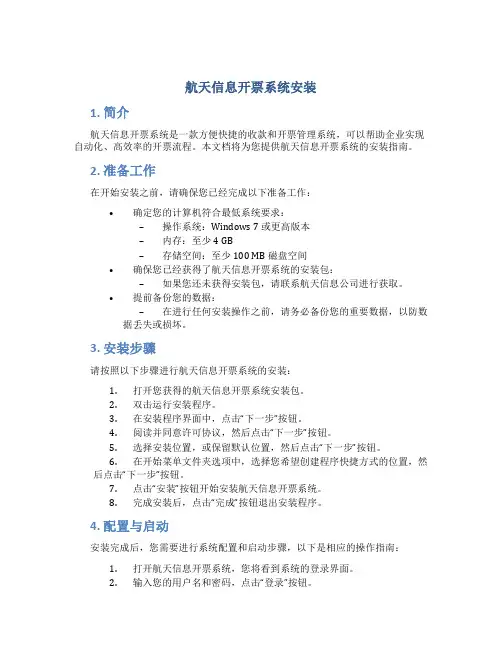
航天信息开票系统安装1. 简介航天信息开票系统是一款方便快捷的收款和开票管理系统,可以帮助企业实现自动化、高效率的开票流程。
本文档将为您提供航天信息开票系统的安装指南。
2. 准备工作在开始安装之前,请确保您已经完成以下准备工作:•确定您的计算机符合最低系统要求:–操作系统:Windows 7 或更高版本–内存:至少 4 GB–存储空间:至少 100 MB 磁盘空间•确保您已经获得了航天信息开票系统的安装包:–如果您还未获得安装包,请联系航天信息公司进行获取。
•提前备份您的数据:–在进行任何安装操作之前,请务必备份您的重要数据,以防数据丢失或损坏。
3. 安装步骤请按照以下步骤进行航天信息开票系统的安装:1.打开您获得的航天信息开票系统安装包。
2.双击运行安装程序。
3.在安装程序界面中,点击“下一步”按钮。
4.阅读并同意许可协议,然后点击“下一步”按钮。
5.选择安装位置,或保留默认位置,然后点击“下一步”按钮。
6.在开始菜单文件夹选项中,选择您希望创建程序快捷方式的位置,然后点击“下一步”按钮。
7.点击“安装”按钮开始安装航天信息开票系统。
8.完成安装后,点击“完成”按钮退出安装程序。
4. 配置与启动安装完成后,您需要进行系统配置和启动步骤,以下是相应的操作指南:1.打开航天信息开票系统,您将看到系统的登录界面。
2.输入您的用户名和密码,点击“登录”按钮。
3.如果您是首次登录系统,请按照系统提示进行密码修改。
4.进入系统后,根据您的需要进行相关设置,包括纳税人识别号、发票打印设置等。
5.配置完成后,您可以开始使用航天信息开票系统进行开票操作了。
5. 常见问题解决方案在安装和使用航天信息开票系统过程中,可能会出现一些常见问题,以下是解决方案:•无法运行安装程序:–确保您的计算机符合最低系统要求。
–确保您获得的安装包是完整的,并且没有损坏。
–尝试以管理员身份运行安装程序。
•登录失败:–确保您输入的用户名和密码是正确的。
航天信息三证合一重新安装步骤(图解)
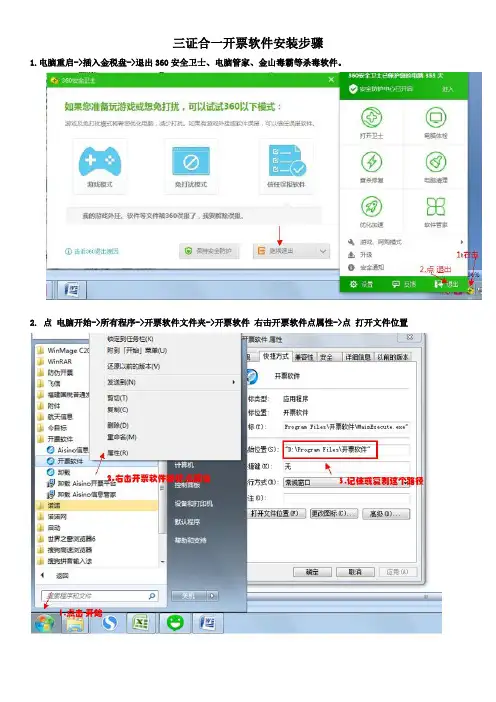
三证合一开票软件安装步骤
1.电脑重启->插入金税盘->退出360安全卫士、电脑管家、金山毒霸等杀毒软件。
2. 点电脑开始->所有程序->开票软件文件夹->开票软件右击开票软件点属性->点打开文件位置
3、安装
双击打开安装包Aisino开票平台v2.0 build 151228.exe
3.1进入Aisino开票平台界面
3.2.等待一会,弹出开票软件安装界面,如果没有请注意任务栏是否有黄色图标
注:安装过程中如果出现错误提示,请检查杀毒软件是否关闭,关闭后点击重试
4.进入极速开票界面(极速开票的用途:/jskp.html)
注:如有以下提示,点击忽略
5.进入票融通界面,点确定(或下一步安装)即可
6.进入诺诺助手安装界面,如诺诺已安装,点击取消->是
7.完成
二、开票软件设置
1.登陆开票软件
输8个8后,进入口令修改界面。
建议口令改为1到8
2.修改口令后重新登陆
下一步
3.信息输完,下一步
4.信息输完,下一步
5.安全接入服务器地址改为https://125.77.110.12:443下一步
6.确认,进入开票软件
三、旧税号数据迁移
1.点系统维护(模块)->(左上角工具条的)系统维护->税号变更
2.已存在的税号,税号如果是旧税号,点击下面迁移,即可。
3.迁移成功后,点取消,点击用户管理
如有相同开票员,删除即可。
如果只有一个,不用处理。
全部完成,发票读入后即可开票。
财税实务:航天信息(金税盘)税控开票系统开票操作手册
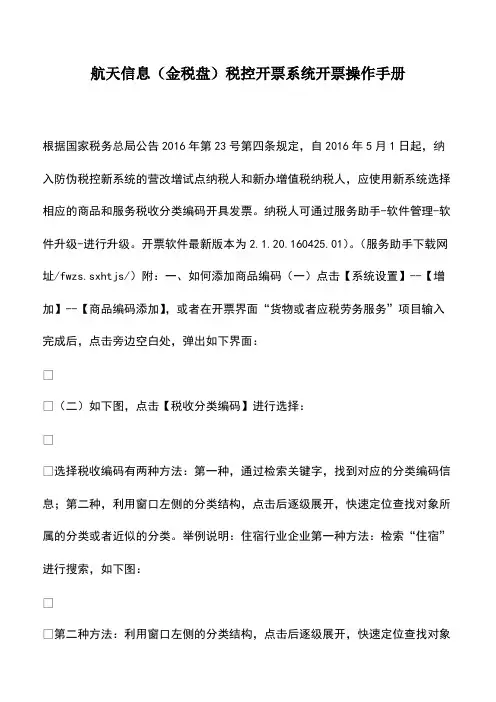
航天信息(金税盘)税控开票系统开票操作手册
根据国家税务总局公告2016年第23号第四条规定,自2016年5月1日起,纳入防伪税控新系统的营改增试点纳税人和新办增值税纳税人,应使用新系统选择相应的商品和服务税收分类编码开具发票。
纳税人可通过服务助手-软件管理-软件升级-进行升级。
开票软件最新版本为2.1.20.160425.01)。
(服务助手下载网址/fwzs.sxhtjs/)附:一、如何添加商品编码(一)点击【系统设置】--【增加】--【商品编码添加】,或者在开票界面“货物或者应税劳务服务”项目输入完成后,点击旁边空白处,弹出如下界面:
(二)如下图,点击【税收分类编码】进行选择:
选择税收编码有两种方法:第一种,通过检索关键字,找到对应的分类编码信息;第二种,利用窗口左侧的分类结构,点击后逐级展开,快速定位查找对象所属的分类或者近似的分类。
举例说明:住宿行业企业第一种方法:检索“住宿”进行搜索,如下图:
第二种方法:利用窗口左侧的分类结构,点击后逐级展开,快速定位查找对象。
(一般纳税人版)航天信息机动车开发票系统升级操作及使用

三、机动车发票上传和补录
(三)机动车冲红与作废
选择一条发票信息,点击查看按钮,可以看到该发票的详细信息
三、机动车发票上传和补录
(三)机动车冲红与作废
已办理车购税,则需税务机关允许作废,纳税人才能作废,否则不能作废
未办理车购税,当月开具的发票,可以作废。跨月的不能作废,只能冲红了。
选择一条允许作废的发票信息,点击作废按钮,会出现上图提示,点击按钮 : 是,则作废成功。同时,注意纳税人需要在金税盘或税控盘中作废相应的发票。 使金税盘或税控盘中的发票状态与本系统中的发票状态保持同步。
三、机动车发票上传和补录
(三)机动车车辆型号维护
点击主页面的“车辆型号维护“,可查询出当前登录人添加的车辆品牌信息
点击左边的”选用“按钮,可以根据产地、生产企业、车辆类 别三个条件来查询品牌信息,选择想要添加的品牌。点击”确
定“按钮,提示选用成功表示信息已保存。
三、机动车发票上传和补录
(三)机动车车辆型号维护
答:尊敬的纳税人您好,你可以直接拨打航信公司的服务热线(4006000-866),取得帮帮助。 5、我是一般纳税人,我用CA登陆机动车网络发票之后,无法补录发
票或者冲红作废发票,我该如何寻求帮助。
答:尊敬的纳税人您好,你可以直接拨打航信公司的服务热线(4006000-866),取得帮帮助。
四、常见问题
一、初次安装与设置
(一)IE浏览器设置 第二步:设置允许弹出窗口站点
输入允许的网址: http://219.140.162.52:8080,后点 击添加按钮。
一、初次安装与设置
(一)IE浏览器设置 第三步:设置信任站点
一、初次安装与设置
(一)IE浏览器设置 第三步:设置信任站点 将HTTP://219.140.162.52:8080添加到可信站点。
航天信息新版开票软件简易操作指南

航天信息新版开票软件简易操作指南The manuscript was revised on the evening of 2021航天信息新版开票软件简易操作指南1、发票读入:依次单击:“发票管理”→“发票读入”→“是”→选择读入发票的来源介质(金税盘或报税盘)→“确定”→“确定”(新用户)在读入发票前须在开票软件中执行过“系统设置\报税盘注册”操作,如果企业报税盘中有新购发票,但未注册报税盘,则无法成功读入新购发票。
2、发票填开:开票前需确认打印机已经正常连接且能正常工作依次单击:“发票管理”→“发票填开”→选择需要的填开的发票种类→核对发票号码后“确认”→填写发票票面内容→左上角的打印→弹出的发票打印对话框上的“打印”,注意:电子发票号码和纸张发票号码须一致。
注意:机动车销售统一发票在第一次填开时会要求选择新或旧版本发票3、发票作废:当月开具且未抄税的发票可以进行作废处理依次单击:“发票管理”→“发票作废”→选择需要作废的发票→工具栏上的作废→“确定”→“确定”4、红字发票:跨月的或当月开具但已抄税的发票不能作废,需开具红字发票,分三步操作:1)填写信息表:依次单击“发票管理”→“信息表”→选择红字发票类型→选择退票原因及填写所退发票代码和号码→填写确认发票内容→打印2)上传信息表:依次打开菜单“发票管理”→“红字发票信息表”→对应发票种类的查询导出→选择需要上传的记录→“”→“确定”→“确定”3)开具红字发票:待上传的红字发票信息表审核通过后,可直接进入发票填开界面进行红字发票的填开依次单击“发票管理”→“发票填开”→选择对应的发票种类→“确认”→“” →“导入网络下载红字发票信息表”→ →设置查询条件→“确定”→选择需要的记录→→打印5、进行非征期抄报:(远程抄报不支持非征期抄报)由于当月发票全票面明细数据均由开票软件自动通过网络传送到税局,一般情况下,不必进行非征期抄报,如确实需要非征期抄报,请点击“报税处理\办税厅抄报”将当月开具发票明细数据抄到报税盘(或金税盘),然后持已抄税的报税盘(或金税盘)去税局大厅进行数据报送。
开票使用说明新版
开票操作指南(金税盘版)登录开票系统:点击桌面航天信息企业应用平台→税控开票软件→登录(管理员密码750620 证书口令8个1)设置本企业信息;登录开票系统→系统设置→参数设置→输入企业信息→确定完成设置开票员:登录开票系统→系统维护→用户管理→新增(名称输开票员名字,密码自己设,开票员打上勾→保存(登录开票员时密码即刚才设的,口令和管理的口令相同8个1设置商品编码:开票之前要先设置商品编码,登录开票系统→系统设置→商品编码→增加(带*号的必选先填商品名称选择税收分类编码编码可选相类似的再选择税率含税标志隐藏标志默认即可)→保存→完成(开票时可直接选择商品了)发票读入:在大厅领票之后要发票读入到开票系统,登录开票系统→发票管理→发票读入→确认开票:登录开票系统→发票管理→发票填开→增值税普通/专用发票填开→选票发票种类→确认发票号码→填开票面信息(注:商品信息只能从商品编码里面选,中间上面有价格转换,可换成不含/含税,开票金额多少以价税合计为准,如要开差额票点差额就可差额开票)→打印(点打印时提示识别号非法是否继续点是,然后有显示默认打印机往下拉可以选择打印机,向右调整,向下调整修改数值可调整打印位置,修改向右调整数值到能打印发票完整信息时移动打印机挡板即可)自动报税:每个月首次登录开票系统→自动抄报税(备注:有离线发票,点了办税厅抄报,隔了一个月未登录的不能自动抄报,要办税厅抄报)办税厅抄报:登录开票系统→自动抄税→拿盘到大厅抄报税发票作废:登录开票软件→发票管理菜单栏→已开发票作废/未开发票作废→确认号码→作废开红字冲抵(普票):登录开票软件→发票管理→发票填开→增值税普通/专用发票填开→选票发票种类→确认发票号码→填开票面信息→点红字→输入发票号码代码/直接填开→打印开红字发票(专票)流程:登录开票系统→发票管理→红字发票信息表填开→红字发票查询导出→上传信息表→审核通过→填开红字发票。
航天信息税控发票信息管理系统说明书
航天信息税控发票信息管理系统ver1.0.0.1操作说明书辽宁航天信息有限公司第1页目录第一章系统概述 (2)1.1 软件介绍 (2)第二章系统安装与启动 (3)第三章系统注册与动态库安装 (5)3.1系统注册 (5)3.2注册操作步骤 (5)3.3动态库安装操作步骤 (5)第四章数据采集与重组 (6)4.1数据采集 (6)4.2数据重组 (8)第五章XML文件传出 (9)第六章 CSV和TXT文件的转换 (12)6.1 CSV文件的转换 (12)6.2 TXT文件的转换 (13)第七章数据导出 (15)7.1 明细查询 (15)7.2 商品查询 (17)第八章发票资料查询打印 (19)8.1 发票资料 (19)第九章相关系统调用 (25)9.1 防伪税控开票子系统调用 (25)9.2 网上认证系统调用 (26)9.3 网上申报系统调用 (26)9.4 计算器的调用 (27)9.5日历的调用 (28)第2页第一章系统概述1.1 软件介绍现今,增值税一般纳税人全面使用防伪税控一机多票开票系统,专用发票,普通发票,废旧物资等发票数据是企业的基本经营数据,这些数据也是纳税申报软件,其他企业信息系统和财务软件的重要基础数据,从开票软件中提取发票数据是企业信息一体化的迫切要求。
为此,我们开发了航天信息税控发票信息管理系统,通过该软件实现提取防伪税控一机多票开票系统开票数据的功能,以及完善的查询功能。
一软件特点1.直接从防伪税控一机多票开票系统读取数据,保证数据的准确性和实时性。
2.实现企业各系统数据共享,同时借助软件企业可以对销项发票数据进行统计、汇总与分析,辅助决策。
3.操作简单易于操作。
4.支持二次开发,以满足企业的不同需要。
二开具发票的商品明细信息开具发票的商品明细信息是销售统计和分析的主要数据,数据提取采用特定的格式如EXCEL,TXT,CSV,XML等逐票逐行的方式完成,可按开票日期,商品名称,购方税号等项目实现有用数据的过滤和查询。
航天信息增值税发票查询平台使用手册v1.1
增值税发票查询平台使用手册国家税务总局电子税务管理中心2016年2月目录1增值税发票查询平台 (3)1.1操作概述 (3)1.2首次系统登录 (3)1.2.1根证书安装 (5)1.2.2安全控件安装 (10)1.3日常系统登录 (12)1.4主页面 (14)1.5发票勾选 (17)1.6批量勾选 (22)1.7勾选确认 (25)1.8确认查询 (27)1.9发票查询 (28)1.10纳税人信息维护 (30)1.11退出系统 (31)2常见问题解答 (33)2.1登录系统提示纳税人档案信息不存在,如何处理? (33)2.2发票勾选功能可以查询的发票范围是什么? (33)2.3确认勾选操作每个月能够执行几次?是必须执行的吗? (33)2.4何时能够对发票进行勾选处理操作? (34)2.5可以对哪些发票进行发票勾选操作? (34)2.6什么情况下不可以执行发票勾选或撤销勾选操作: (34)2.7同一张发票既进行了发票勾选,又使用了扫描仪进行扫描认证的话,有什么影响?352.8收到的纸质发票在增值税发票查询平台的发票查询、发票勾选功能中始终无法检索到,原因是什么,如何处理? (35)2.9批量勾选的文件格式有何要求? (36)2.10发票勾选结果是否可以撤销? (36)1增值税发票查询平台1.1操作概述1、用户使用可以连接互联网的电脑,在USB接口插入金税盘登录所在省份的增值税发票查询平台网站;2、在增值税发票查询平台中的“发票勾选”功能中对需要抵扣(或退税)的发票进行勾选处理,在“确认勾选”之前可以多次勾选或者撤销勾选;3、每月月底前,对当月已勾选的发票,在“勾选确认”功能中进行一次确认操作(若用户没有确认,则系统会在每月最后1日的22点进行自动确认);4、纳税人当期可用于申报抵扣或者出口退税的增值税发票,包括纳税人已确认勾选和扫描认证的发票。
1.2首次系统登录1、在电脑上连接好金税盘,然后使用IE浏览器(建议IE8以上的浏览器体验更佳)打开本系统的网址(如https://增值税发票查询平台网址(具体网址以当地税局公告为准,此处仅为示意,浏览器栏中应包括https的前缀)。
航天信息—2.0版开票系统升级安装手册
税控发票开票软件升级安装操作指导(一)系统安装1. 打开电脑,连接金税盘。
系统会自动找到新硬件,并自动完成金税盘驱动程序安装,无需手工安装。
2. 打开浏览器打开无锡航天信息主页,进入升级专区,选择一个地址下载2.0版开票软件。
3. 解压缩软件安装包后双击其中setup文件开始安装开票系统。
首次安装默认是“完全安装”税号和地区编码会自动读取金税盘中的发行信息点击“安装”按钮开始安装开票系统。
首先安装环境,这一步比较慢可能需要10到15分钟,请大家耐心等待。
点击“完成”按钮安装完成。
(二)初始化1. 初次安装完管理员初始密码是“123456”证书初始密码是“88888888”点击登录2. 初次登录后必须修改证书密码。
证书口令建议修改成“11111111”。
注意这个证书密码是写在金税盘中的,如果忘记的话无法登录开票系统,需要到税局发行岗位做“重签证书”后才回复成“88888888”的初始口令。
3. 执行初始化向导点击下一步进入初始化界面首先修改财务主管姓名,右侧红框内可以设置新的管理员密码,设置完点击下一步。
输入企业基本信息。
4.上传地址设置在安全接入服务器地址栏内输入https://221.226.83.20:7001输入后点击测试,如果成功则点击下一步完成初始化;如果不成功请检查网络状况或请拨打航天信息服务热线电话。
第四步:点击“确认”按钮完成设置。
(三)数据迁移1.原开票电脑安装2.0版开票软件如果是原开票机上升级开票系统的安装完2.0版开票软件会自动弹出数据迁移界面。
点击“是”确认迁移数据迁移完成。
2.新电脑安装2.0版开票软件新电脑上安装 2.0版开票软件需要把原开票系统目录(通常将原开票机C:\Program Files\航天信息\防伪开票目录下“DATABASE”目录)复制到新开票电脑中。
然后运行 2.0版开票软件。
点击“系统维护”按钮进入系统维护界面,点击下方“数据迁移”按钮执行数据升迁工作。
- 1、下载文档前请自行甄别文档内容的完整性,平台不提供额外的编辑、内容补充、找答案等附加服务。
- 2、"仅部分预览"的文档,不可在线预览部分如存在完整性等问题,可反馈申请退款(可完整预览的文档不适用该条件!)。
- 3、如文档侵犯您的权益,请联系客服反馈,我们会尽快为您处理(人工客服工作时间:9:00-18:30)。
航天开票系统下载安装说明--企胜防伪税控接口系统航天开票软件下载地址:
https:///portal/allow/mine/taxin/toOtherDownloadList.action
【第一步】金税盘与电脑连接
将金税盘通过USB 数据线连接到电脑的USB 接口。
【第二步】双击已下载的安装文件,根据向导提示逐步完成安装。
1、启动安装包,点击“下一步”
2、点击“下一步”
3、选择“完全安装”点击“下一步”
4、检查税号和开票机号,点击“下一步”
5、填写地区编号,点击“下一步”
6、选择安装路径,默认C盘,不修改直接点击“安装”
7、等待安装完成即可!
【第三步】软件登录和参数设置
1、双击桌面上的“开票软件图标”启动系统。
2、初次运行
第一栏默认管理员
第二栏,在此栏中输入用户密码(123456)第三栏,在此栏中输入证书口令( 88888888)
点击“登录”按钮后,系统弹出修改证书口令窗口,用户必须重新设置新的证书口令方可进入开票软件。
为方便后期维护,证书口令可统一设置为12345678
3、正确输入密码和口令后,开票软件进入欢迎界面,单击【下一步】
4、设置管理员
设置主管姓名(主管姓名可设为开票员姓名)和密码“123456”,带*项为必填项目(下同),新密码需要输入2次,输入完成单击【下一步】
4、设置基本参数:营业地址、电话号码、银行账号等(中间不能敲空格和回车键),输入完成单击【下一步】
6、设置上传参数
安全接入服务器地址为:https://219.144.206.62:7002,点击按钮,提示“连接成功”,单击【下一步】
7、完成初始化,单击【确认】正式进入开票软件。
【第四步】增加“开票员”(根据情况选做)
点击菜单栏“系统维护/用户权限设置/角色管理”,可增加另一个“开票员”(注:管理员和新增开票员不能为同一个人)。
如果对于开票系统安装和设置有不明白的可以拨打航天信息客服热线:95113 如果想快速导入清单实现批量自动开票,全程无需手工录入可以咨询我们的客服热线!企胜防伪税控接口系统除了可以支持快速导入Excel表格、TXT文本、XML格式文件还可以支持对接各品牌或者自主研发的ERP系统、进销存系统和财务系统等等!也可以提供API集成方式将企胜接口集成到业务系统当中,这样开票会更加方便!
官网网址:
发票清单快速导入,批量自动开票--效果展示:
航天开票系统:
航天Excel快速导入清单开票--效果视频:
/Video/Show_47_276.html 百旺开票系统:
百旺(望)Excel清单导入开票--效果视频:
/Video/Show_47_278.html。
